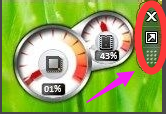首先,在电脑桌面空白处鼠标右键找到并打开win7小工具功能。 打开win7小工具界面后,可以将里面的功能直接拖拽到电脑桌面上。 这里拖拽的是日历功能。 将功能拖拽到电脑桌面上后可
首先,在电脑桌面空白处鼠标右键找到并打开win7小工具功能。
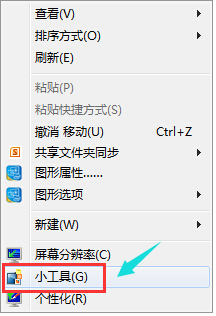
打开win7小工具界面后,可以将里面的功能直接拖拽到电脑桌面上。
这里拖拽的是日历功能。
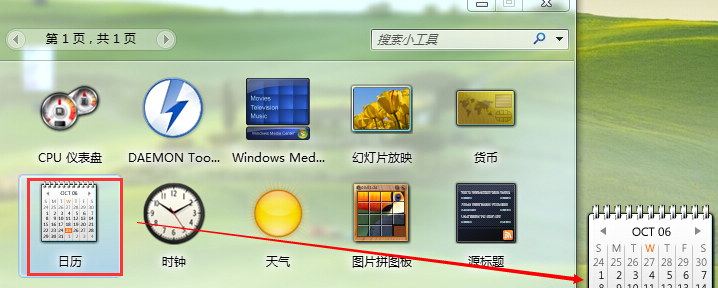
将功能拖拽到电脑桌面上后可以看到效果。
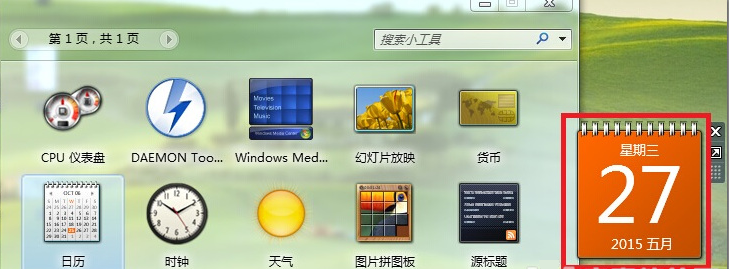
想要对该功能再进行放大些,那么可以在此功能右上角看到一个“较大尺寸”按钮,点击它可以进行放大
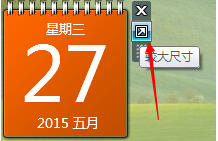
觉得不需要的时候可以把鼠标放在该工具的右侧,这时会出现工具栏,然后选择打叉删除该功能。
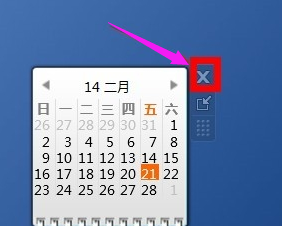
同样的像cpu也是如此操作。
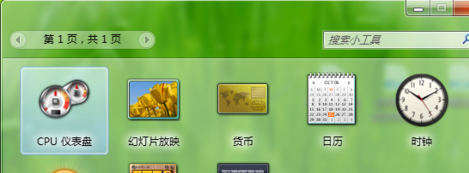
左边显示的是CPU使用率,右边显示的是随机存取内存
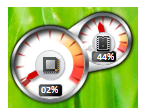
可以调节小工具的大小,当鼠标指针移动到CPU仪表盘上时会在右侧出现三个按钮,
第一个是关闭,第二个是放大和缩小,第三个是移动。
也可以直接拖拽小工具使其移动。